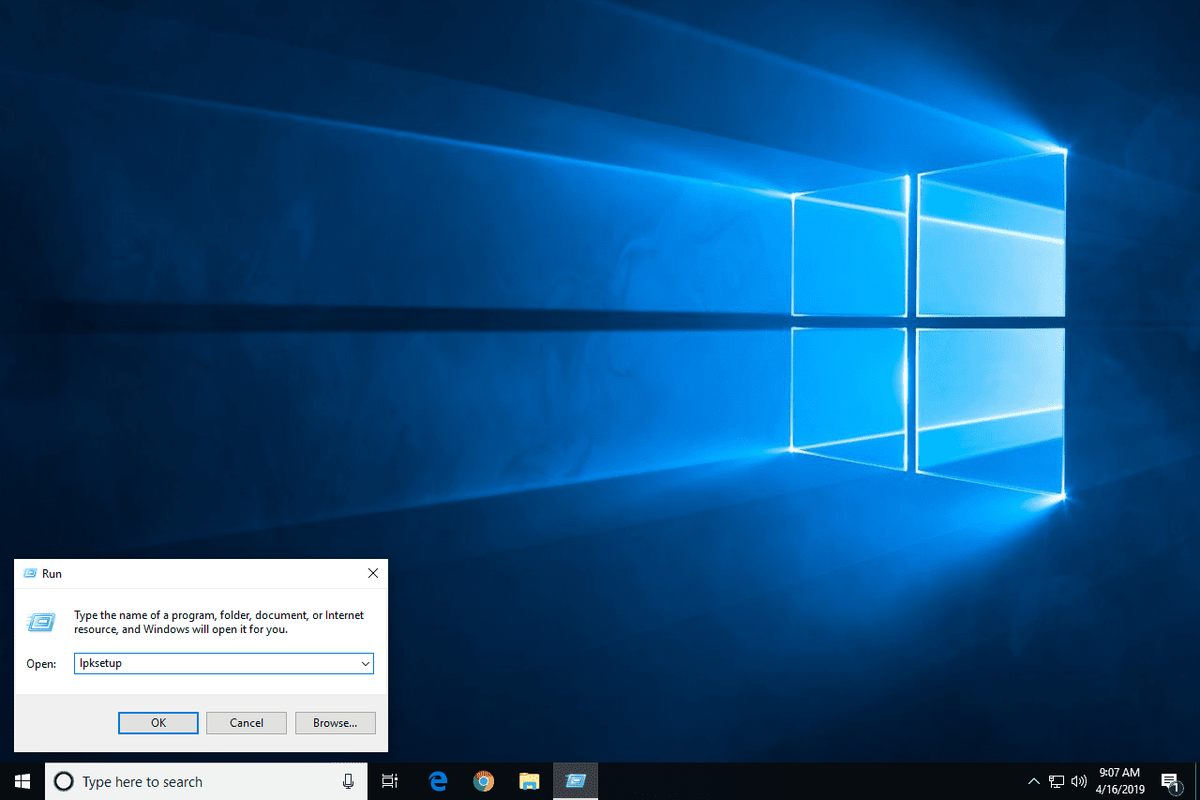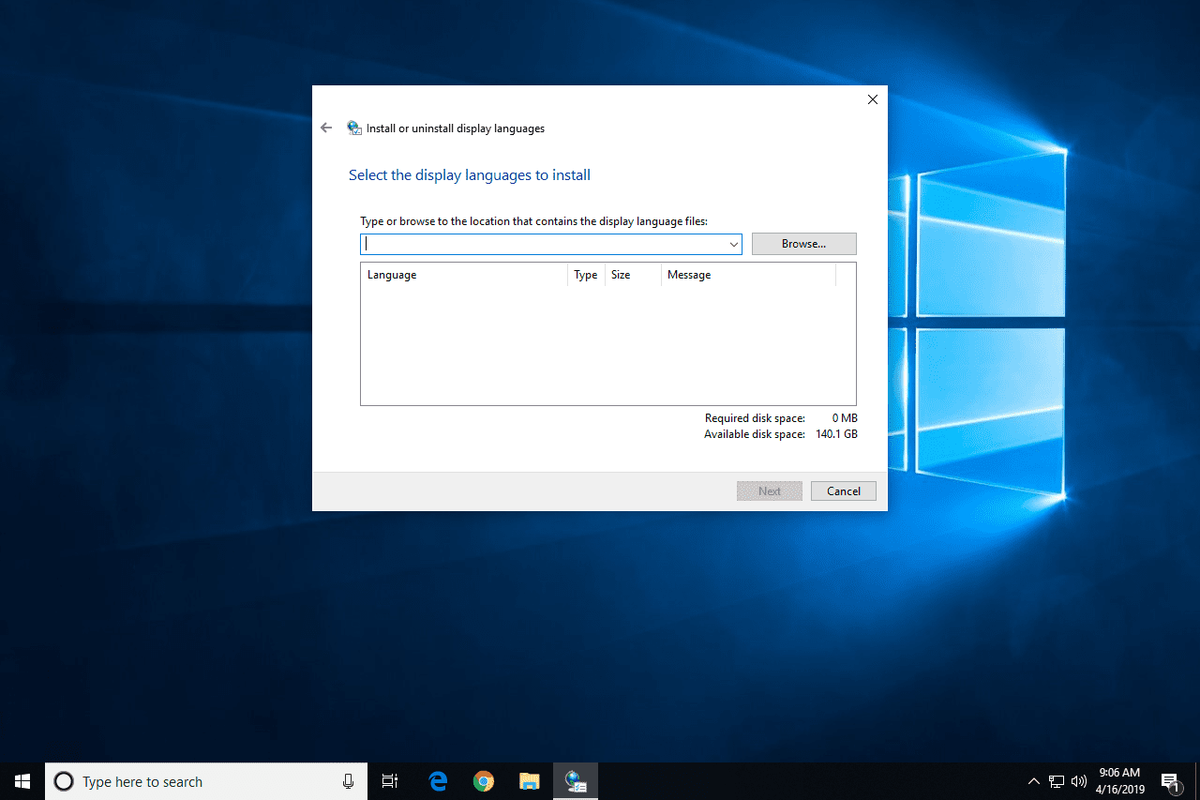Ką žinoti
- CAB failas yra „Windows“ kabineto failas.
- „Windows“ juos atidaro automatiškai arba galite naudoti 7-Zip .
- Konvertuokite į EXE naudodami IExpress Wizard, įrankį, integruotą sistemoje Windows.
Šiame straipsnyje aprašoma, kas yra CAB failai, kaip juos įdiegti arba atidaryti Windows ar kitoje operacinėje sistemoje ir kaip konvertuoti į EXE ar kitą formatą.
Kas yra CAB failas?
Failas su .CAB failo plėtinys yra „Windows“ kabineto failas (jie anksčiau buvo vadinami „Diamond“ failais). Tai suglaudinti failai, kuriuose saugomi duomenys, susiję su įvairiais „Windows“ diegimais, kuriuose gali būti įrenginių tvarkyklių arba sistemos failų.
„Microsoft Publisher“ programaSupakuokite ir eikitefunkcija gali sukurti CAB failus, kurie baigiasi PUZ failo plėtiniu. Jame yra viskas, kas įtraukta į dokumentą, tuo pačiu archyvo formatu kaip ir CAB, todėl juos galima traktuoti taip pat.

„InstallShield“ diegimo programa taip pat sukuria failus su CAB plėtiniu, tačiau jie nesusiję su „Windows“ kabineto failo formatu.
Kai kuriuose įrenginiuose saugojimui gali būti naudojamas CAB failo plėtinys programinė įranga failus.
Kaip atidaryti CAB failus
Atidarius „Windows“ kabineto failą sistemoje „Windows“, failas bus automatiškai paleistas kaip archyvas, kad galėtumėte pamatyti, kas yra viduje. Windows iš esmės traktuoja jį kaip aplanką ir daro tai automatiškai; jums nereikia atsisiųsti CAB atidarytuvo, skirto „Windows“.
Tačiau taip pat galite atidaryti arba išskleisti CAB failus naudodami failų išskleidimo įrankį. Eidami šiuo maršrutu galėsite atidaryti failą kituose įrenginiuose Operacinės sistemos kaip „MacOS“ ar „Linux“. Keletas nemokami failų ekstraktoriai kurie dirba su CAB failais, apima 7-Zip , PeaZip , IZArc , Išarchyvuotojas , ir kabektraktas .
Jei turite PUZ failą, gautą iš „Microsoft Publisher“, galite jį atidaryti naudodami bet kurį ką tik paminėtą failų ekstraktorių. Jei šios programos neatpažįsta PUZ failo plėtinio, pirmiausia atidarykite failo išpakavimo programinę įrangą ir tada suraskite failą arba pakeiskite .PUZ failo plėtinį į .CAB ir bandykite dar kartą.
InstallShield CAB failai nėra tokie patys kaip „Windows Cabinet“ failai, tačiau juos galima išskleisti atsegti .
Jei vis tiek negalite jo atidaryti, galite supainioti jį su panašiu failo plėtiniu, pvz., CBA , CAA arba ABC.
CAB failų diegimas sistemoje „Windows“.
Jei turite neprisijungus atsisiųstą „Windows“ naujinimo failą CAB formatu, kitas būdas jį įdiegti yra naudojant padidintą komandų eilutę . Įveskite tai komandą , pakeisdami kelią į CAB failą (kabutėse) keliu į tą, kurį naudojate:
kaip rasti lipdukus telegramoje|_+_|
Nespauskite Įeikite kol neparašei visos komandos. Nepaisant aukščiau matomų komandos pertraukų, tarpų įtraukite tik tol, kol pasieksite pačią pabaigą.
Kalbų paketams įdiegti neturėtumėte naudoti komandos DISM, o vietoj joslpksetup.exeįrankis, toks:
-
Atidarykite dialogo langą Vykdyti su Win + R spartusis klavišas.
-
Įeikite lpksetup (pirmoji raidė yra mažoji L).
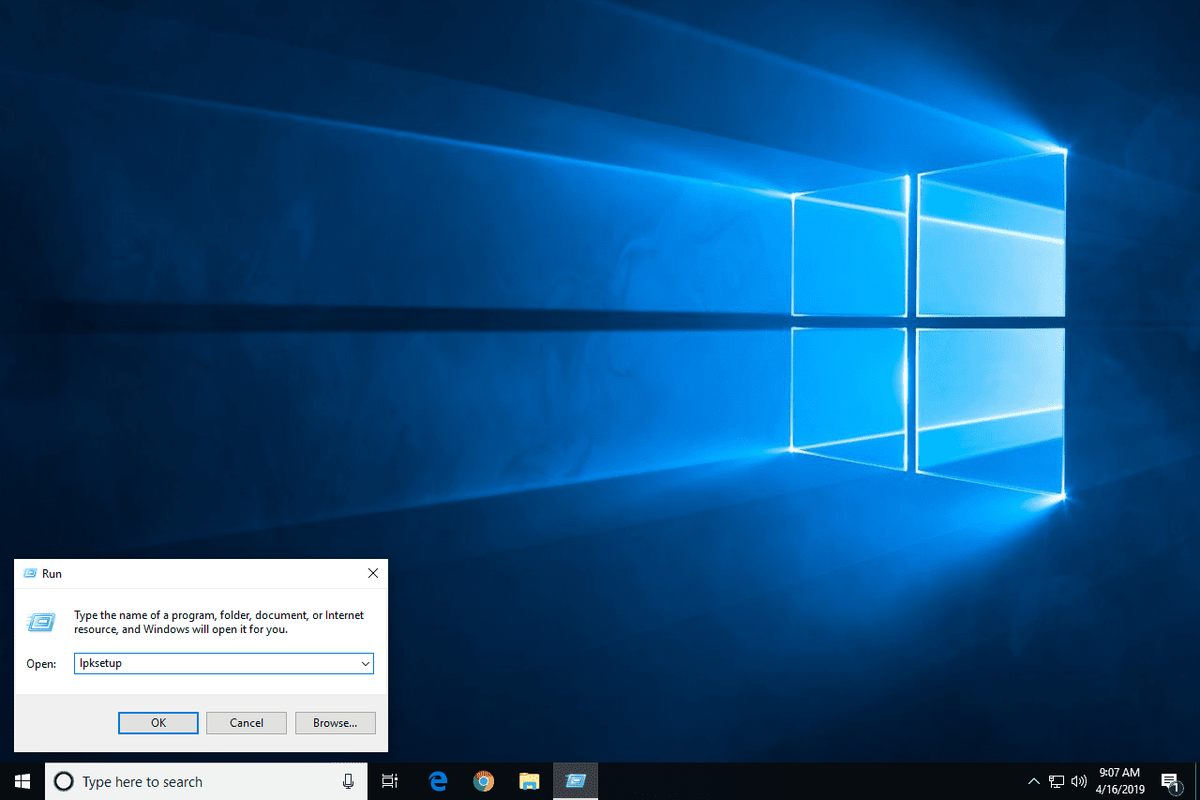
-
Pasirinkite Įdiekite rodymo kalbas .
-
Pasirinkite Naršyti norėdami rasti ir pasirinkti CAB failą.
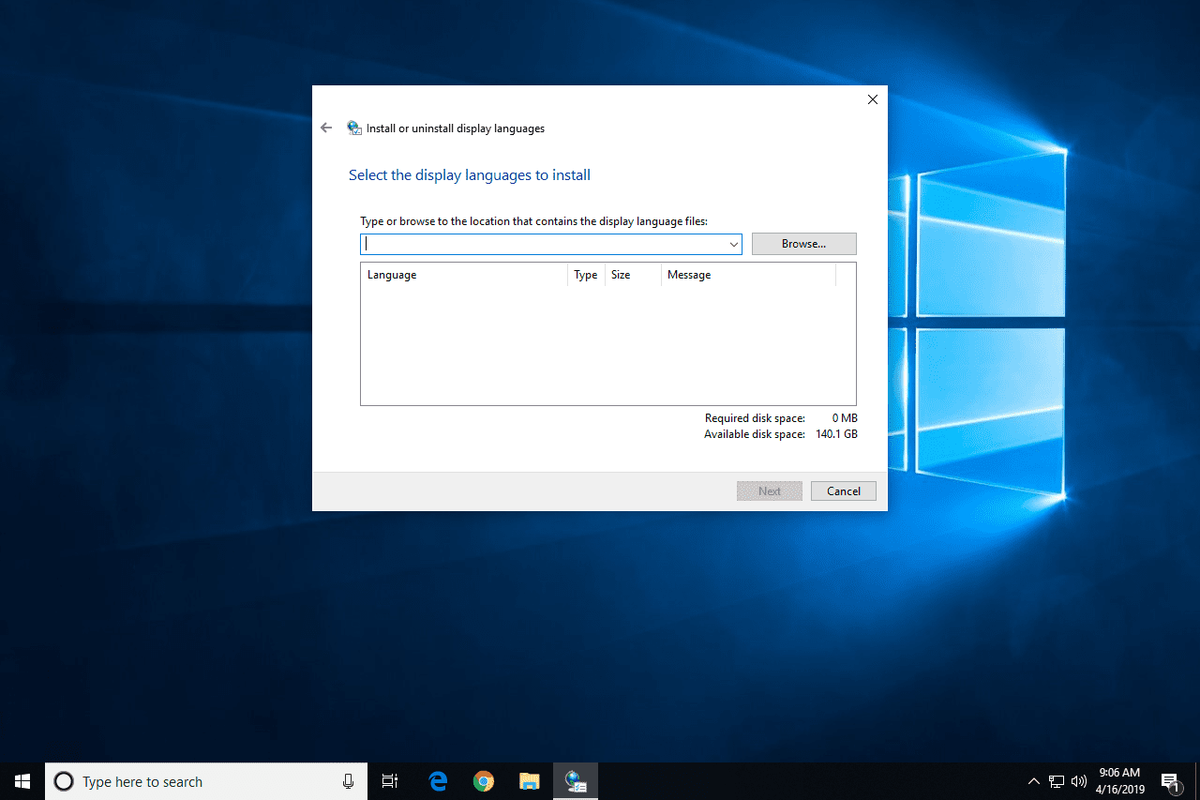
-
Pasirinkite Kitas .
-
Palaukite, kol baigsis visas procesas. Tai gali užtrukti.
-
Galite uždaryti išEkrano kalbų diegimasekranas, kaiProgresassako „Baigta“.
Norėdami perjungti į naują kalbą, eikite į Nustatymai > Laikas ir kalba , ir tada Kalba ir regionas (W11) arba Kalba (W10). Senesnėse „Windows“ versijose eikite į Kontrolės skydelis > Laikrodis, kalba ir regionas > Kalba .
Kaip konvertuoti CAB failą
Jų nėra failų keitimo programos mes žinome, kad tai gali padaryti švarų CAB MSI konversija. Tačiau galite rasti pagalbos iš kitų „InstallShield“ naudotojų Flexera bendruomenė .
WSP failai yra „Microsoft SharePoint“ naudojami „SharePoint Solution Package“ failai, suspausti CAB formatu. Galite pervardyti WSP failą į CAB ir atidaryti jį kaip Windows kabineto failą.
Galite konvertuoti CAB į EXE su IExpress Wizard, įrankiu, įtrauktu į „Windows“. Atidarykite dialogo langą Vykdyti su Win + R spartųjį klavišą ir įveskite iepress .
Jei reikia konvertuoti CAB į KDZ, kad gautumėte „Android“ programinės įrangos failą tinkamu formatu, vadovaukitės instrukcijomis adresu BOYCRACKED .
Daugiau informacijos apie CAB formatą
„Windows“ gali suspausti CAB failą naudodami DEFLATE (kaip ir dauguma ZIP failų), Quantum arba LZX, nes formatas palaiko visus tris glaudinimo algoritmus.
Kiekvienas CAB archyvas suglaudinamas kaip visuma, o ne kiekvienas failas atskirai. CAB archyve gali būti iki 65 535 CAB aplankų ir tuose aplankuose gali būti tiek pat failų.
Kai CAB failą iš tikrųjų naudoja diegimo programa, jame esantys failai ištraukiami pagal poreikį ir tokia tvarka, kokia jie yra jame saugomi.
Didelį failą galima paversti keliais CAB failais, jei ne daugiau kaip 15 failų apima kitą CAB failą. Tai reiškia, kad viename CAB faile galite turėti iki 15 failų, apimančių kitą serijos CAB failą, o viename gali būti net iki 15.
CAB failus atpažįsta pirmieji keturi baitų . Jei atidarote CAB failą kaip a tekstinis failas su teksto redaktorius , matysite „MSCF“ kaip pačias keturias pirmąsias raides.
Galite sukurti CAB failą naudodami makecab.exe , kuris yra įtrauktas į „Windows“. Vykdykite tokią komandą kaip ši Komandinė eilutė suglaudintų failą į CAB archyvą:
Daugiau apie „Windows“ kabineto failo formatą galite perskaityti iš „Microsoft“ „Windows“ kūrėjų centras .
Ar galite ištrinti CAB failus?
Gali kilti pagunda ištrinti CAB failus iš kompiuterio, kai viename aplanke matote dešimtis ar net šimtus jų. Prieš priimant sprendimą, labai svarbu suprasti, kur yra CAB failai ir ar jie svarbūs.
Pavyzdžiui, CAB failai aplanke system32 turėtų būti saugomi, nesvarbu. Bandymas iššifruoti, kas čia svarbu, gali būti tikrai painu, o neteisingas sprendimas gali sukelti problemų vėliau, nes Windows gali prireikti CAB failo, kurį ištrynėte, kad ištaisytumėte sugadintą failą.
Tačiau CAB failai, susiję su iTunes , „DirectX“ ar kita trečiosios šalies programa tikriausiai gali būti saugiai ištrinti nepažeidžiant sistemos,bet dėl jų programa gali nustoti veikti arba neleisti vykdyti tam tikroms užduotims. Jei programa nustoja veikti ištrynus CAB failus, tiesiog pataisykite ją arba įdiekite iš naujo, tačiau tikėtina, kad tokie failai yra tik laikini.
Dėl CAB failų pobūdžio juos dažnai galima matyti programos sąrankos failuose. Pavyzdžiui, „Microsoft Office“ diegimo priemonėje yra keli CAB failai, kai kurie iš jų gana dideli. Jei jie bus pašalinti, tai sugadins diegimo programą ir negalėsite naudoti tų sąrankos failų diegdami MS Office.
Kai kuri programinė įranga bus iškraunamacab_xxxxfailus įC:WindowsTempdiegdami naujinimus ar atlikdami kitą su sistema susijusią užduotį. Visiškai saugu pašalinti CAB failus šioje vietoje, nebent kompiuteris aktyviai atnaujina arba neįdiegė programinės įrangos (nes tuo metu jie gali būti naudojami).
Jei negalite jų ištrinti, nes jie nuolat atsinaujina (pvz.,C:WindowsLogsCBSaplanke toliau kuriami LOG ir CAB failai), pabandykite ištrinti seniausią LOG failą (arba visus juos) ir tada pašalinkite kiekvieną CAB failą išC:WindowsTemp.
DUK- Ar CAB failai gali būti pavojingi?
Kartais. Kaip ir daugelyje failų tipų, CAB failuose gali būti virusų, todėl prieš paleisdami arba atidarydami failus nuskaitykite atsisiunčiamus failus naudodami antivirusinę programinę įrangą.
- Kaip pataisyti sugadintą CAB failą?
Pirmiausia paleiskite antivirusinę programinę įrangą, kad atsikratytumėte kenkėjiškų programų. Jei tai neišsprendžia problemos, naudokite įrankį, pvz Pažangus CAB remontas .
- Kokia komanda išspausti Windows CAB failą?
dism /online /add-package /packagepath:'C:filescabname.cab'
ar galite pamatyti ištrintus pranešimus iPhone
PakeiskiteC:filescabname.cabsu teisingu failo keliu. Kad komanda veiktų, turite būti prisijungę kaip administratorius.